1、打开AI,ctrl+n新建文件,一般默认是看不到标尺的。
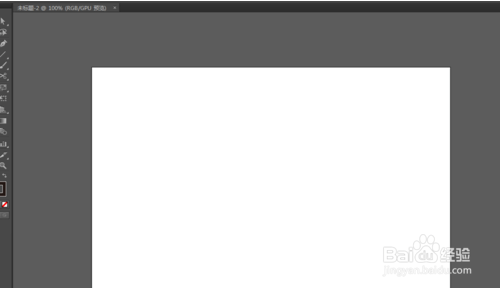
2、点击“视图”—“标尺”—“显示标尺”或者使用快捷键“ctrl+r”调出标尺。

3、在刻度线上从上往下拖拽,或者从左往右拖拽,会拉出辅助线。

4、如果想删除哪根辅助线 就用鼠标点击辅助线,这时他会变成深色,然后delete删除即可。

5、怕作图时误删辅助线可以将辅助线锁定,点击“视兔脒巛钒图”—“参考线”—“锁定参考线”或者使用快捷键“alt+ctrl+;”即可锁定。
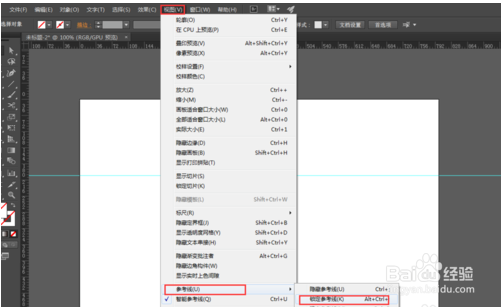
6、做了很多辅助线时,会影响作图,可以选择暂时隐藏,点击“视图”—“参考线”—“隐藏参考线”或者使用快捷键“ctrl+;”
